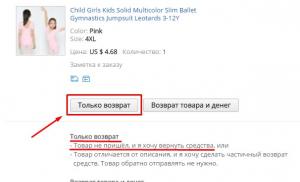Модем Yota. Как настроить сим карту Yota на Android планшете и телефоне — расширяем границы услуг мобильных операторов
Оператор сотовой связи Yota готов предложить нам настоящий безлимитный интернет. Для того чтобы воспользоваться данным предложением, нужно всего лишь купить модем Yota. С его помощью мы сможем получить доступ к сетям 4G и насладиться высокоскоростным интернетом. Что делать при получении модема? Как установить драйвера и настроить доступ в сеть? Обо всём этом мы поговорим в рамках нашего сегодняшнего обзора.
Всего мы рассмотрим три самых популярных устройства – это модем Yota 4G LTE, Yota Wi-Fi модем и Yota Many. Первые два устройства выглядят идентично, но отличаются друг от друга наличием или отсутствием модуля Wi-Fi. Третий модем больше похож на внешнюю батарею для смартфонов и планшетных ПК. Рассмотрим все модемы более подробно и выясним, чем ещё они отличаются друг от друга.
Обзор модема Yota
Модем Yota очень похож на обычный USB-накопитель, используемый для хранения данных. В его задней части находится поворотный USB-разъём и слот под SIM-карту. Для того чтобы подключить модем Yota к компьютеру, нужно аккуратно извлечь механизм подключения и установить модем в USB-порт .
Модемы от Yota работают в сетях LTE, 3G и 2G. При этом они не поддерживают сети стандарта Wi-Max, некогда развёрнутые этим оператором. Если в вашем распоряжении находится старый модем Yota, то его нужно поменять на новую модель – в противном случае, вы не сможете воспользоваться услугами связи этого нового сотового оператора.
Как мы уже говорили, модемы Yota выпускаются в нескольких разновидностях – со встроенным модулем Wi-Fi или без него . И вторая разновидность модемов как раз и располагает модулем для организации беспроводных сетей. Согласно техническим характеристикам, к модему можно подключать до 8 внешних устройств – это планшеты, смартфоны, ноутбуки и многое другое. В момент раздачи такой модем должен быть подключён к ПК – от него устройство берёт питание.
Кстати, модемы Yota хороши тем, что могут работать под любыми операционными системами . И если с пользователями Windows и Mac OS всё понятно, то в данном случае разработчики не обошли своим вниманием и Linux- пользователей.
Предыдущие модемы просты и легки. Но следующая разновидность отличается более солидными размерами и массой. Речь пойдёт о модеме Yota Many . Он совместим со всеми операционными системами и может работать как через USB-порты, так и автономно, являясь эдаким беспроводным роутером. Для обеспечения автономной работы внутри модема установлена аккумуляторная батарея. Модем Yota Many обладает небольшими размерами и легко помещается даже в карман.
Время автономной работы устройства составляет 16 часов, максимальное количество подключаемых устройств – 8 шт.
Предусмотрена функция Yota Share, позволяющая разворачивать открытые сети нажатием одной кнопки. Контроль состояния модема Yota Many осуществляется с помощью небольшого ЖК-дисплея.
Подключение и настройка модема Yota
Как подключить модем Yota к компьютеру? Для этого нужно отыскать свободный USB-порт, повернуть USB-механизм и установить модем в заданный порт . Это относится как к обычному модему, так и к модему с Wi-Fi. Что касается модема Yota Many, то он подключается через USB-порт, либо через Wi-Fi. Как только мы подключим модем к USB-порту, компьютер начнёт автоматическую установку драйверов. Управляющая программа для модема Yota не нужна – все представленные модемы работают без посторонних драйверов и программного обеспечения.
Как настроить модем Yota? Ничего настраивать здесь не нужно – как только модем завершит автоматическую установку драйверов, мы увидим в «Центре управления сетями и общим доступом» новую сеть, находящуюся в активном состоянии.
После этого нам нужно будет запустить браузер и открыть любой сайт – сработает переадресация, которая перенаправит нас на страницу регистрации профиля. Выполнив регистрацию, мы можем пополнить счёт и приступить к серфингу, выбрав нужную скорость доступа.
Что делать если модем Йота не работает
Если модем Yota 4G LTE не работает, то на это может быть несколько причин :
- Модем сломался;
- Нет покрытия сети.
В первом случае нужно нести модем в сервис, где им займутся специалисты. Подробности по этому вопросу лучше всего . Если же наблюдается отсутствие сети, то нужно передвинуться в точку, где наблюдается более высокий уровень сигнала.
Кстати, существуют специальные программы, позволяющие оценить его силу. Если модем Yota не определяется, попробуйте перезагрузить операционную систему и попробовать снова. Не помогло? Тогда попробуйте очистить ОС от накопившегося в ней мусора и исправить ошибки с помощью какого-либо софта. После этого отправьте ПК на перезагрузку и повторите попытку.
Учтите, что модемы работают под операционными системами Windows XP SP3 и выше – на Windows XP SP2 и ниже корректная работа не гарантируется.
Современную жизнь невозможно представить без доступа к сети интернет, так как она превратилась не только в источник постоянных развлечений, но и рабочий инструмент, с помощью которого можно зарабатывать деньги. Компания Yota является одним из ведущих провайдеров на территории Российской Федерации, услугами которого пользуются миллионы абонентов.
Для того чтобы всегда иметь доступ к сети, необходим Yota-модем, который очень удобен для повседневного пользования. Впервые подобные технологии появились несколько лет назад, а уже сегодня они востребованы многими абонентами. Вопросов о том, как подключиться к Yota, не должно возникать, так как весь процесс очень прост. К тому же всегда можно обратиться за помощью в сервисный центр, где за клиента выполнят все необходимые работы.
Компания Йота для модема выполняет большое число инженерных работ, чтобы максимально улучшить качество связи. Он представляет собой специализированное устройство, с помощью которого обеспечивается широкополосный доступ к мобильному интернету по технологиям 3G и 4G (LTE). Скорости обмена трафиком достигают сотен мегабайт, чего более чем достаточно для решения повседневных задач. Более того, в нем есть специальный модуль Wi-Fi, с помощью которого сеть становится открытой абсолютно для всех устройств в радиусе его действия. Благодаря этому функционал переносного модема – действительно бесценен.
Yota Many – автономный модем, который работает долго
В модеме установлен аккумулятор, с помощью которого реализуется доступ к сети без каких-либо ограничений. Yota 4G доступен практически во всех регионах Российской Федерации, что особенно удобно для тех лиц, которые любят путешествовать. Наличие большой батареи позволяет устройству работать до 12 часов без подзарядки.

Комплектация и дизайн
Все устройства поставляются в строгой комплектации, поэтому при отсутствии хотя бы одного предмета из нижеприведенного списка, необходимо попросить продавца предоставить другую продукцию. Стандартный набор содержит следующие элементы:
- модем;
- инструкцию или руководство пользователя;
- кабель питания и зарядку;
- технический паспорт устройства.
Дизайн модема – минималистичен и выполнен в небольшом пластиковом корпусе черного цвета. Не нужно знать, как открыть модем, так как требуется лишь нажать одну кнопку, чтобы включить устройство и начать им пользоваться.
Бесплатный тест-драйв
Если отсутствует уверенность в том, что интернет-модем Йота обладает требуемым функционалом, или скорость доступа к сети – достаточна, то абонент всегда может обратиться за помощью в официальные центры продаж. Опытные консультанты ответят на интересующие вопросы, а также позволят оценить все преимущества использования Yota непосредственно на месте.
Как пользоваться модемом Yota
Запустить или включить модем для раздачи интернета просто – необходимо лишь нажать и удерживать кнопку в течение нескольких секунд, чтобы дождаться сигнала от светового индикатора. Это возможно лишь после настройки устройства, с которой порой возникают некоторые вопросы.
Как зарегистрировать устройство
Процесс регистрации устройства – достаточно прост. В специальный разъем помещается ранее купленная сим-карта, которая была активирована. Следует убедиться, что установлен тариф с достаточным количеством интернет-трафика. После первого запуска происходит автоматическая регистрация модема в сети и привязка его к определенной симке.
Как подключить модем Yota к компьютеру или ноутбуку пошагово
Помимо того, что с приобретенного устройства можно раздавать Wi-Fi разным адресатам, его можно использовать и как USB-модем от Yota. Данный формат более удобен для индивидуального применения, так как удается достичь более высоких скоростей.

Установить на компьютер необходимое программное обеспечение очень просто. Необходимо лишь:
- вставить модем в USB-порт компьютера;
- дождаться автоматической загрузки драйверов и установки программного обеспечения;
- следовать инструкциям на экране.
Если автоматический процесс не был инициирован, то драйверы для модема можно найти на официальном сайте компании в разделе технического обслуживания. Нужно помнить, что необходимо выбрать точную версию драйверов для определенного устройства модема, так как, в противном случае, он не будет работать. Обычно ручная установка драйверов требуется на компьютерах с операционной системой Windows XP и прочими устаревшими версиями.
Как настроить модем Yota
Настройка модема Yota, включая модели, поддерживающие стандарт 4G (LTE), – относительно несложный процесс, с которым может справиться каждый пользователь. Разработчики создали удобную программу с интуитивно понятным меню, которая автоматически устанавливается на ноутбуке после первого запуска интернета.
Вопросов о том, как настроить Windows 10 для работы с данным устройством, обычно не возникает. Необходимо использовать USB 2.0 в качестве рабочего порта, так как используемое программное обеспечение оптимально работает именно с этим разъемом. Более современные порты могут не поддерживаться должным образом, что приводит к проблемам со связью.
После подключения модема к разъему USB запускается автоматическая настройка на компьютере, которая занимает несколько минут. Важно не прерывать процесс установки, так как в будущем может потребоваться ручное редактирование.
Вход в настройки
Если возникает желание произвести тонкую настройку модема, то необходимо войти в его веб-интерфейс через браузер. В адресной строке вводится адрес 192.168.1.1, 192.168.0.1 или 10.0.0.1. Обычно никаких дополнительных изменений не требуется – сеть интернет появляется после установки драйверов.

Внесение настроек в данном меню может привести к непоправимым последствиям, поэтому полная ответственность за внесенные коррективы лежит на пользователе. Если понадобится восстановить заводские настройки, то нужно воспользоваться соответствующей функцией в меню.
Как обновить модем Yota 4g LTE
Обновление драйверов на модем Yota происходит в автоматическом режиме, поэтому никаких дополнительных действий не требуется. Новая версия программного обеспечения выпускается достаточно редко – не чаще одного раза в год, поэтому волноваться по этому поводу не стоит. Тем не менее, в меню настроек есть специальный раздел, где можно проверить наличие апдейтов.
Установка и смена пароля на модем и Wi-Fi
Если клиент желает, чтобы доступ к модему Yota 4G LTE через Wi-Fi был только у него, то необходимо придумать и установить надежный пароль. Излишнее количество пользователей приведет к перерасходу интернет-трафика и падению скорости загрузки и передачи данных. Пароль на modem W8 устанавливается в разделе «Безопасность».
Следует также сменить стандартные имя пользователя и пароли для доступа в кабинет модема, так как по умолчанию на всех устройствах установлены одинаковые для всех параметры безопасности. Важно запомнить или записать изменения, которые были внесены, так как в будущем восстановить их будет невозможно – только путем сброса всех настроек до заводских.
Как открыть порты
Открытие портов позволяет получить доступ к тем или иным интернет-инструментам или ресурсам. Процесс открытия порта происходит также в веб-интерфейсе, который доступен через браузер. В соответствующем разделе необходимо указать:
- номер порта;
- тип передаваемых пакетов;
- текущий IP-адрес.
Если конфигурация прописана верно, то появится специальный значок. После этого нужно сохранить внесенные изменения, чтобы они вступили в действие.
Другие настройки
Профиль для модема Yota – очень большой, так как применение устройства рассчитано, в том числе, на полупрофессиональные и профессиональные цели. Рекомендуется тщательно изучить все разделы технического меню, чтобы понять предоставляемые возможности. Если отсутствует уверенность в осуществляемых действиях, то следует доверить работу профессионалам.
Важно помнить, что несогласованные настройки приведут к выходу устройства из строя и отсутствию доступа к сети интернет.
Как подключить модем Йота к роутеру
Подключить LTE-модем от Yota к роутеру домашнего интернета – просто. С помощью этого небольшого устройства можно существенно расширить зону покрытия без использования специализированного оборудования. Если их сопряжение было произведено верно, то тарифный интернет не будет тратиться вовсе, что позволит существенно сэкономить.

Работа модема Йота возможна лишь при наличии современного роутера с USB-портом. В противном случае произвести нижеприведенные настройки не получится. Необходимо тщательно соблюдать порядок действий, чтобы не допустить ошибки. Инструкция актуальна для операционной системы Windows 7 и более современных версий.

Благодаря этим шагам можно без особого труда использовать роутер как устройство, которое расширит карту покрытия для домашних нужд.
Как подключить Ету к планшету
Ранее упоминалось, что LTE-модем Yota – это универсальное устройство, которое предоставляет доступ к сети интернет на высоких скоростях. Одним из актуальных способов его использования является подключение планшета по протоколу Wi-Fi.
Для того чтобы модемы Йота предоставляли данный функционал, необходимо иметь грамотно настроенное устройство, а также знать конфигурационные данные: имя точки доступа и пароль. Все эти параметры устанавливаются в программе на компьютере или ноутбуке во время настройки или меняются в личном кабинете. Рекомендуется заранее записать всю информацию, чтобы в будущем не выполнять сброс настроек до заводских. Если клиент не помнит пароль, то изменить ситуацию поможет лишь сброс.

В планшете следует перейти в раздел «Связь» и выбрать пункт «Wi-Fi». В данном окне откроются все доступные подключения. Нужно нажать на название своей точки доступа, ввести пароль и начать работу.
Мобильный роутер Yota – всегда в сети
Согласно многочисленным положительным отзывам, точка доступа вай-фай Ета – удобна для повседневного использования по нескольким причинам. В первую очередь это связано с тем, что качественный мобильный интернет всегда доступен, вне зависимости от устройства. Многие бюджетные смартфоны и планшеты не имеют возможности подключаться к сети по технологии LTE, что негативно сказывается на скорости соединения.
Ноутбуки и компьютеры вовсе не могут получить доступ к мобильному интернету, что накладывает серьезные ограничения на функциональность. Покупка описываемого модема многократно окупится уже через короткое время, так как клиент сможет выполнять задачи без привязки к конкретному рабочему месту.
Более того, компания Yota предлагает широкую карту покрытия по всей территории Российской Федерации, что будет особенно удобно тем, кто любит путешествовать. Можно забыть о таких понятиях, как домашний регион или роуминг внутри страны, – мобильный дешевый интернет доступен каждому.
Интернет-центр Yota – интернет для дома и офиса
В России домашний интернет достаточно развит в больших городах, однако в отдаленных регионах с этим нередко возникает целый ряд проблем. Одна из основных связана с тем, что стоимость подключения – излишне высока, так как требуется прокладывание кабеля в здание от серверного оборудования.
Безлимитный 4G-интернет с соответствующими моделями модемов Yota – это универсальное решение, которое подходит каждому. В регионах с хорошим покрытием скорость доступа может быть на порядки выше, чем от кабельного интернета.

Благодаря постепенному развитию данной технологии и внедрению новых решений доступный функционал существенно расширяется. Максимальная скорость доступна каждому клиенту компании, поэтому задуматься об интернет-центре Yota следует прямо сейчас.
Что делать, если модем Йота не работает
Случается, что USB-modem Yota 4G выходит из строя. Это требует некоторых шагов для устранения неисправности. Существует ряд обстоятельств, усложняющих процесс эксплуатации, но чаще всего причина кроется в неправильных настройках оборудования, а не в его механической поломке.
Если производится подключение Ета на маленькой скорости, то следует проверить качество сигнала сети. Порой такие проблемы появляются уже после установки, однако случается это редко. В подобных ситуациях рекомендуется подождать некоторое время, поскольку такая неприятность может быть вызвана высокой нагрузкой на сеть.
При появлении сообщения «Устройство не подключено», рекомендуется проверить, правильно ли установлена sim-карта в модеме, а также произвести перезагрузку. Зачастую таких мер более чем достаточно для нормализации работы устройства.
Улучшение сигнала при помощи внешней антенны
Актуальным способом улучшения скорости загрузки трафика и качества сигнала сети является применение внешней антенны. Она представляет собой небольшой металлический проводник, который предназначен для улучшения приема сигнала. Антенна вставляется в специальный разъем на устройстве.
Стоит понимать, что любое Wi-Fi устройство, в том числе модем Yota 4G LTE, может плохо работать из-за особенностей рельефа местности или помех от окружающих предметов. Часто такие ситуации наблюдаются в торговых и офисных центрах, где установлено большое количество посторонних источников связи.

Если уровень покрытия на территории, где используется модем, – низкий из-за отсутствия оборудования оператора, то внешняя антенна для модема не поможет, так как попросту нет сигнала, который необходимо принимать.
Как перезагрузить или сбросить настройки
Сброс и перезагрузка настроек могут потребоваться в самый непредсказуемый момент, например, при утере пароля или возникновении других неприятных обстоятельств. Процесс перезагрузки совершается двумя способами:
- из кабинета управления роутером – войти в него можно через браузер по адресу, который указан на обратной стороне прибора;
- с помощью кнопки на устройстве – для этого нужно найти небольшое отверстие на корпусе. Кнопку нужно нажать с помощью скрепки или любого другого тонкого кусочка металла. Все настройки будут возвращены к заводским.
Альтернативные методы использования
Инженеры-разработчики делают все возможное, чтобы максимально расширить функционал данного устройства. В связи с этим некоторые модемы оборудуются специализированным картридером, с помощью которого можно без труда считывать информацию с флэш-карт и карт памяти.
В модем Йота устанавливается накопитель стандартного типа, а затем подключается к компьютеру, как флэшка. В этом нет ничего сложного или необычного, однако те возможности, которые получает владелец устройства, помогают разрешить ряд дополнительных проблем, ранее вызывающих серьезные неудобства.
Карта покрытия
Зона покрытия модемов Yota 4G и 3G – одна из самых больших в стране. Ее площадь не зависит от выбранного тарифного плана, поэтому рекомендуется заранее определиться с необходимостью покупки оборудования. Конечно, и сегодня остаются зоны, где покрытие – слабое, поэтому следует тщательно изучить интерактивную карту на официальном сайте поставщика услуг. Она даст исчерпывающую информацию о состоянии сети в стране.
Ограничения скорости могут зависеть и от качества покрытия. Так, например, в небольших городах регионов отсутствует даже покрытие 3G, поэтому скорость мобильного интернета будет минимальной.
В целом, модем Yota – это отличное устройство, которое позволит всегда оставаться на связи. Уже миллионы граждан по всей стране пользуются услугами этой компании, поэтому следует задуматься об этом. Качественный мобильный интернет, который всегда доступен, сделает жизнь комфортнее.
Большинство операторов мобильной связи, заботясь о своих клиентах, делают все, чтоб максимально упростить процесс непосредственного перехода клиента к использованию сервисов. Yota не исключение.
Для того чтоб ощутить все преимущества мобильной связи yota, после приобретения сим карты, нужно узнать о том, как подключить сим карту Yota к телефону. Этот процесс нетрудоемкий и очень быстрый.
Специфика подключения сим карты Yota к телефону
Следует иметь в виду, что подключение сим карты, данного оператора происходит автоматически, без каких-либо дополнительных манипуляций. После установки сим карты на телефон, произойдет автоматическое распознавание. Подключение сим карты осуществится, после того как вы запустите разработанное yota приложение. Два простых действия и сим карта готова к эксплуатации по назначению.
После того как телефон идентифицировал сим карту, нужно выбрать приемлемый тариф, из поданных в окне «Выберете условия подключения». Следующий шаг – это настройка интернет-подключения и ММS. Эти сервисы, в основном, подключаются автоматически, однако иногда возникают ситуации, когда точку доступа APN нужно вводить самостоятельно. Сделать это можно следуя пошаговой инструкции, индивидуальной для каждой операционной системы:
- iOS: заходим в «Настройки», выбираем поле «Сотовая связь», а в нем подпункт «Сотовые данные», здесь в поле «APN» указываем имя «internet.yota». Остальные поля заполнять не нужно;
- Android: заходим в «Настройки», затем выбираем «Еще», среди, предложенных опций переходим в «Точки доступа», в подпункте «Изменить/Создать точку доступа», в поле «Имя» вводим «YOTA», в «APN» вбиваем вручную «internet.yota». Остальные поля заполнять не нужно;
- Windows Phone: заходим в «Настройки», в поле «Точка доступа», выбираем «Добавить точку доступа» и добавляем «internet.yota».
Сохранив установки, выбираем нужную точку доступа и ждем статуса «Активно».
Кроме этого, есть возможность установить тариф и скорость интернета, воспользовавшись Личным кабинетом, созданным на официальном сайте Yota.
Воспользовавшись советами о том, как подключить сим карту Yota к телефону, вы легко и быстро сможете приступить к использованию мобильной сети.
Как подключить Ету на телефон или компьютер, этот вопрос волнует пользователей, которые выбрали безлимитное общение при подключении к Йота.
Чем это выгодно?
Вы спросите: есть ли смысл подключаться к Yota? Давайте попробуем разобраться в этом вопросе. Все тарифы от данной компании являются безлимитными. Помимо этого, вы получаете определенное количество бесплатных минут и на свой номер. Именно от этого значения зависит окончательная стоимость. Подключить связь Йота вы также можете для планшета. В этом случае вы платите за скорость. Можно выбрать 512 кб/с, 2Мб/с и максимальную скорость. От вас требуется только ежемесячное .
И, наконец, вы сможете пользоваться услугами оператора на ПК. Как и где можно подключить Yota к компьютеру читайте далее в статье. Для этого вам придется также приобрести фирменный модем и роутер. Подключение антенны Yota осуществляется самостоятельно.
Единственный минус при подключении интернета на смартфон или планшет – это невозможность раздавать сигнал по Wi-Fi бесплатно. Для этого придется доплачивать определенную сумму, которую можно посмотреть на официальном сайте.
Предварительный этап
Перед тем как произвести подключение Ета к телефону и компьютеру нужно оформить симку. У вас есть два варианта оформления карты Yota:
При личном посещении офиса захватите с собой паспорт. Сотрудник заполнит заявление и скажет, когда явиться за новой картой. Рассмотрим подробнее подключение через сайт.
Как подключить к телефону?
Зайдите на официальный сайт http://www.yota.ru и следуйте инструкции:

Как подключить к компьютеру?
Для подключения карты Йота к стационарному компьютеру или ноутбуку выполните следующие действия:
- На том же официальном сайте перейдите в соседнюю вкладку «Для компьютера»;
- Далее выбирайте условия подключения по скорости и абонентской плате;
- Переходите к следующему пункту «Выбрать модем или роутер»;
- Выбрав модель роутера нажмите кнопку «Купить».
Теперь вы знаете, как подключить стартовый и самый дешевый пакет услуг «100 минут и СМС» на Йота к Андроид
При покупке сим-карты практически любого мобильного оператора, ее активация происходит непосредственно в салоне сотовой связи. Однако информация, как подключить YOTA на телефоне, в основном предназначена для абонентов, так как именно они самостоятельно настраивают все необходимые услуги и активируют карточку. Инструкция по работе с обычно не вызывает сложностей с настройками. Но, в редких случаях, если после всех действий на телефоне не появился значок сотового оператора, необходимо позвонить на или обратиться для замены симки в место покупки.
Первое включение SIM
Первое включение сим-карты YOTA – один из важнейших моментов. После того, как самостоятельно устанавливается карточка в устройство, все настройки приходят автоматически. При покупке проверьте, правильно ли подобран формат SIM, так как ЕТА работает с разными размерами:
- Micro;
- Mini;
- Nano.
Информация о размере слота под симку есть в техническом описании устройства, если по каким-то причинам вы не определили необходимый формат без посторонней помощи, приносите с собой изделие в салон продаж и проконсультируйтесь с продавцом.
Подключаться лучше всего в выключенное изделие. Сим-карта YOTA вставляется в нужный слот, затем устройство включается. Если поставить карточку во включенный аппарат, то требуется его перезагрузка. Делается это для того, чтобы не было проблем с настройкой сети. Наиболее интересная проблема владельцев YOTA при первом подключении – определение неверной сети, даже если симка установлена и активирована верно. Вместо значка работы с ЙОТА, может отображаться подключение к Мегафону. Сразу после включения вашего устройства, необходимо включить также передачу данных. Ручная активация требуется в тех случаях, когда после рестарта изделия не пришли СМС с необходимыми настройками, и нет соединения с интернетом. В таких случаях необходимо прописать точку доступа APN.
Настройка ЙОТА на Android
Настройка APN для Андроидов, если нужно подключить интернет, примерно одинакова для всех версий этой операционной системы. Нужно пройти по следующему пути:

- Настройки;
- Мобильная сеть. Этот пункт не всегда высвечивается в открытом списке, поэтому если не можете найти его, кликните на строчку. Тут же получите дополнительные пункты меню с нужной графой;
- Точка доступа (APN). При автоматической активации в новом окне появится подключенная точка доступа, однако отсутствие интернета обычно связано с отсутствием настроек. Поэтому далее необходимо «Создать» новую точку доступа. При создании указывается имя и адрес. Имя – графа непринципиальная, поэтому там можно указать любое слово латиницей, чтобы вы понимали назначение. Лучше всего пользоваться стандартным прописыванием наименования оператора сотовой связи – YOTA. В адресе устанавливаем internet.yota.
После этих действий чаще всего требуется перезагрузить смартфон. после соединения с интернетом требует зарегистрировать профиль на сайте мобильного оператора и выбрать подходящий тариф.
Настройка iOS
Инструкция, как настроить интернет для продукции компании Apple, выглядит даже проще, чем для Андроида. Необходимый пункт расположен в пункте «Сотовая сеть/Сотовые данные». Название раздела отличается в зависимости от версии iOS. Сразу в открывшемся окне появится несколько пустых граф, из которых заполнить нужно только одну – «Имя точки доступа». Туда прописываем адрес APN internet.yota. Убедитесь, что ваше устройство сохранило все изменения, и перезагружайте устройство. Проблем с интернетом больше не должно возникнуть.
По аналогии с предыдущими операционными системами активируются ручные настройки и для Windows Phone. Еще легче настраивать Йоту для работы в модеме. Достаточно лишь вставить устройство в USB-разъем и скачивание необходимых драйверов начнется самостоятельно. Проблемы могут возникнуть только с Windows старше XP версий, когда все необходимые утилиты придется искать и скачивать самостоятельно и только после их установки модем заработает.
Первый выход в интернет
Владельцам симок ЕТА стоит знать, что при первой попытке зайти в интернет через браузер, произойдет автоматическое перенаправление на официальную страницу ЙОТЫ. Это сделано для того, чтобы абонент не забыл зарегистрировать свой профиль и выбрать подходящий тариф. На сайте сразу можно увидеть ограничения по трафику для смартфонов и по скорости для модемов, а также стоимость каждого предложения. После регистрации и выбора тарифа дальнейшей работы, подключайтесь к интернету и пользуйтесь им на выбранных условиях. Не забывайте, что пользуясь сим-картами ЙОТА на телефоне, тарифы предполагают выход в сеть и выгодные условия звонков.